Material trifft Farbe – Räume zum Leben erwecken
Die Material- und Farbgestaltung ist das Herzstück jeder gelungenen 3D-Planung. Sie entscheidet darüber, ob ein Raum lebendig und authentisch wirkt – oder ob er künstlich und flach bleibt. Heute erkläre ich dir, wie du mit wenigen gezielten Handgriffen die Materialarbeit in Palette CAD deutlich verbessern kannst.


Der perfekte Start: Einstellungen, die Zeit sparen
Schon beim Anlegen eines neuen Projekts kannst du viel optimieren. Wer im Raumkonfigurator die Grundeinstellungen richtig setzt, legt damit die Basis für effizientes Arbeiten. Standardfarben für Wände und Böden, eine realistische Kameraeinstellung und die passende Raumhöhe helfen, gleich zu Beginn den richtigen visuellen Eindruck zu erzeugen.
Ein dezenter Wandputz oder ein warmer Bodenbelag machen das Modell nicht nur realistischer, sondern erleichtern auch die Orientierung in der 3D-Ansicht. Palette CAD merkt sich diese Anpassungen für alle künftigen Planungen – so entsteht Routine, die jeden Tag Zeit spart.
Materialkatalog und Cloud: Suchen, finden, inspirieren
Die Materialsuche in Palette CAD bietet deutlich mehr, als viele auf den ersten Blick vermuten. Wer gezielt nach Farbe, Hersteller oder Größe sucht, wird schnell fündig.
Noch schneller geht’s mit unserer neuen KI-Funktion, dem AI Material Finder. Du lädst einfach ein Bild hoch, und die KI schlägt dir passende Materialien aus dem Palette CAD-Katalog vor. Perfekt, wenn Kundinnen und Kunden ein reales Muster zeigen und du etwas Vergleichbares in der Planung darstellen möchtest. Der AI Material Finder gehört zu den vielseitigen KI-Funktionen von Palette AI in Palette CAD.
Wer häufig mit denselben Oberflächen arbeitet, sollte sich außerdem Favoriten anlegen – das spart Suchzeit und sorgt für einheitliche Designs.

Eigene Materialien erstellen: Kreativität ohne Grenzen
Wenn der Standardkatalog nicht das Passende bietet, lässt sich ein eigenes Material ganz einfach anlegen. Dazu kannst du entweder mit einer reinen Farbe arbeiten oder eine Textur verwenden – etwa ein Foto, ein gescanntes Muster oder eine Datei vom Hersteller.
Je nach Zweck lassen sich Reflexion, Glanz, Mattigkeit oder Transparenz individuell anpassen. Besonders realistisch wirken Fresnel-Reflexionen, bei denen die Lichtbrechung je nach Blickwinkel variiert – ein subtiler Effekt, der Materialien natürlicher erscheinen lässt.
Ein wichtiger Tipp: Selbst angelegte Materialien sollten immer eindeutig benannt werden, etwa mit Kürzeln oder Versionsnummern. So vermeidest du, dass versehentlich Standardobjekte überschrieben werden.

Gemeinsam planen: Materialien teilen und wiederverwenden
In Teams ist es entscheidend, dass alle mit denselben Materialien arbeiten. Palette CAD bietet dafür zwei Wege: über die Cloud oder über lokale Serverpfade. Wer die Cloud nutzt, kann ganze Ordner oder einzelne Materialsets mit Kolleginnen und Kollegen teilen.
Das sorgt nicht nur für Konsistenz, sondern auch für Effizienz. Gemeinsame Ablagen verhindern doppelte Arbeit und sichern gleichzeitig die Qualität der Planung.
Feintuning: Texturen drehen, spiegeln und ausrichten
Ein klassisches Problem in der Praxis: Holzmaserungen oder Fliesen laufen in die falsche Richtung. Mit der Plakatfunktion in Palette CAD lassen sich Texturen direkt auf dem Objekt verschieben, drehen oder skalieren. Das ist besonders hilfreich bei Türen, Rahmen oder Wandnischen, wo die Maserung exakt passen muss.
Für besonders abwechslungsreiche Oberflächen lohnt sich außerdem das Arbeiten mit Mehrfachmaterialien. Diese kannst du durch einfache Namensgebung (etwa „Fliese_001″, „Fliese_002″) anlegen, um automatisch variierende Muster zu erzeugen – ideal für Böden oder Patchwork-Fliesen.
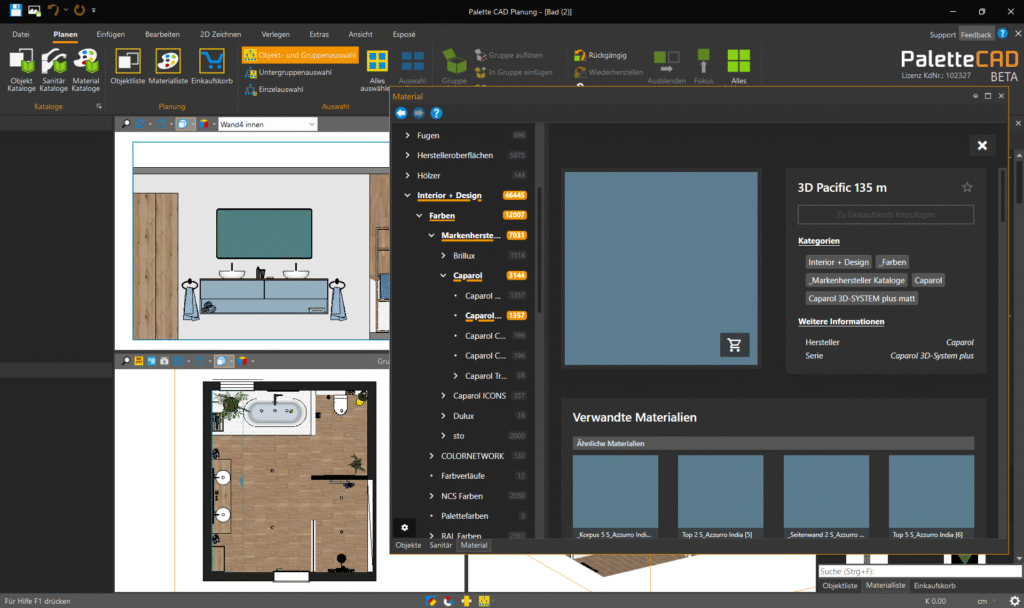
Übersicht behalten: Die Materialliste
Oft unterschätzt, aber extrem nützlich: die Materialliste. Sie zeigt auf einen Blick, welche Materialien in der Planung verwendet werden – und wo. Dadurch lassen sich Fehler schnell entdecken und Farben mühelos übertragen. Wer etwa denselben Holzton auf mehreren Fenstern braucht, kann das Material einfach per Drag & Drop zuweisen.
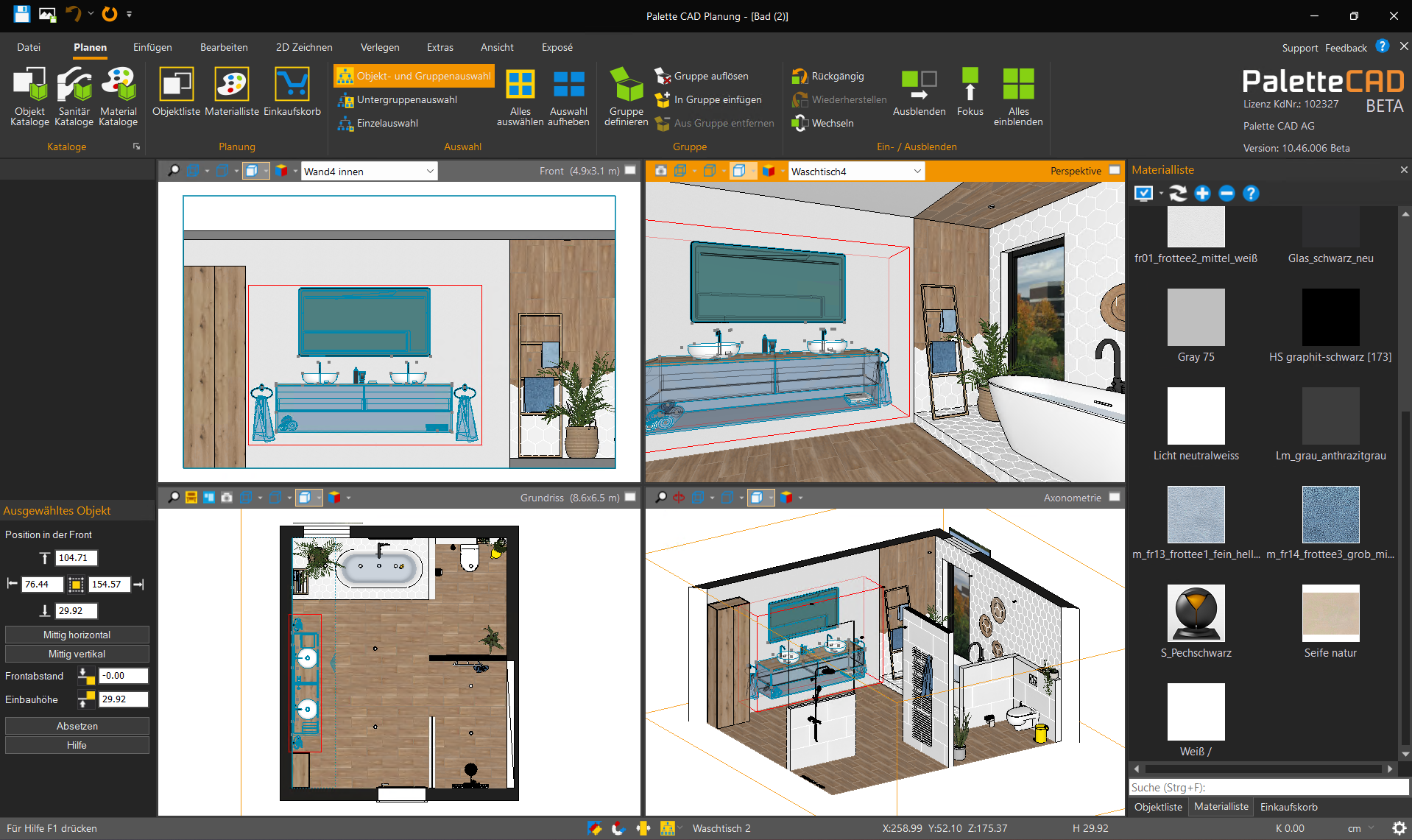
Lernen leicht gemacht: Die neue Palette Academy
Alle, die tiefer in das Thema einsteigen möchten, finden bei der neuen Palette Academy zahlreiche Lernvideos, Tutorials und Schulungskapitel. Die Inhalte reichen von Grundlagen der Raumgestaltung bis hin zu Spezialthemen wie Texturen, Rendering oder Materialkunde.
Die kurzen Videoeinheiten – oft nur wenige Minuten lang – eignen sich perfekt als schnelle Hilfe im Arbeitsalltag.
Auch die Aufzeichnungen unseres monatlichen Live-Webinars der „Kaffeepause mit Palette CAD“ findet ihr in der Palette Academy. Da findet ihr übrigens auch eine passende Folge zum Thema Material und Farbe.
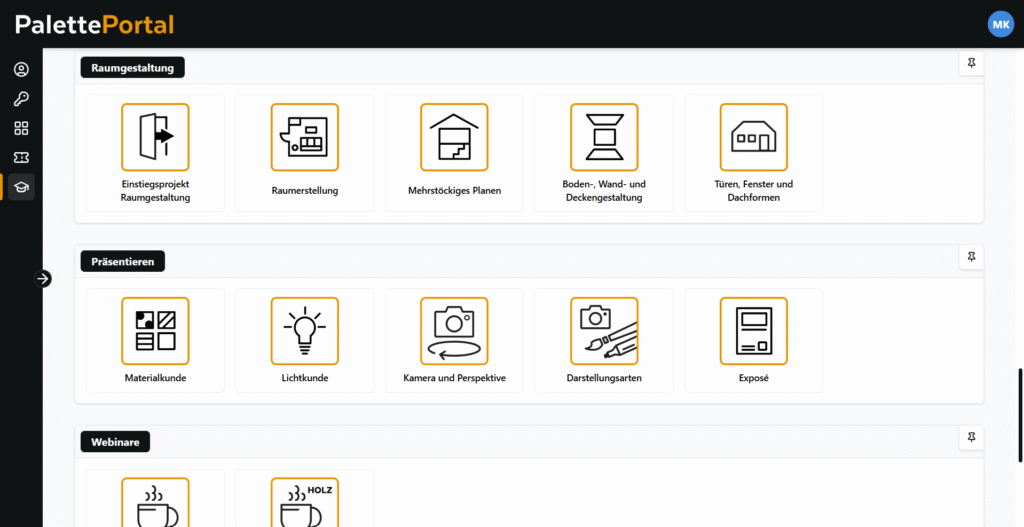
Kleine Einstellungen, große Wirkung
Wer die Materialfunktionen in Palette CAD richtig nutzt, spart nicht nur Zeit, sondern hebt seine Planungen auf ein neues Niveau. Realistische Oberflächen, harmonische Farben und gut strukturierte Abläufe machen den Unterschied zwischen einer guten und einer beeindruckenden 3D-Planung.
Denn am Ende gilt:
Dein Material macht den Unterschied – und gute Planung beginnt mit den richtigen Einstellungen.